相关教程链接:
illustrator设计教程:水滴造型标志的制作
illustrator设计教程延续1:制作多个图形的连接 (本文)
illustrator设计教程延续2:水滴造型标志的延伸
前面我们学习了《illustrator设计教程:水滴造型标志的制作》,想必大家对illustrator的基础造型有了一些体会。今天我们就以这个水滴造型为基础,做一些延展性的标志设计。下午是某俱乐部的标志设计,它的设计者是著名的平面设计师朱鄂先生。这个图形是relen通过翻拍杂志所得到的,因杂志的弯曲可能会引起图形略微的变形,特此对原设计者说声抱歉。
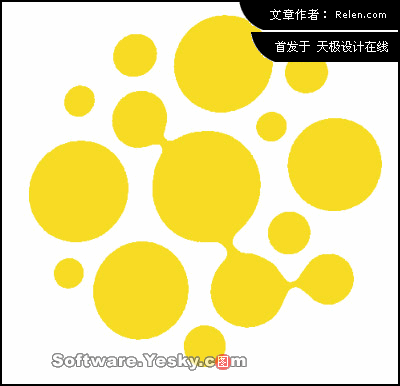
|||
相关教程链接:
illustrator设计教程:水滴造型标志的制作
illustrator设计教程延续1:制作多个图形的连接 (本文)
illustrator设计教程延续2:水滴造型标志的延伸
前面我们学习了《illustrator设计教程:水滴造型标志的制作》,想必大家对illustrator的基础造型有了一些体会。今天我们就以这个水滴造型为基础,做一些延展性的标志设计。下午是某俱乐部的标志设计,它的设计者是著名的平面设计师朱鄂先生。这个图形是relen通过翻拍杂志所得到的,因杂志的弯曲可能会引起图形略微的变形,特此对原设计者说声抱歉。
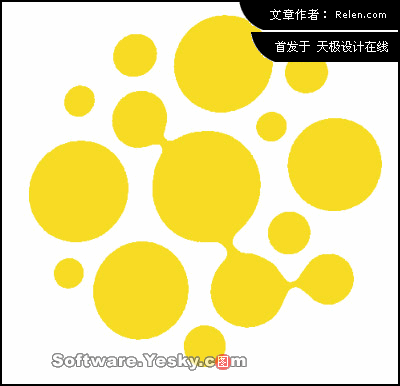
|||
连接两个圆形,在前面的操作中我们已经学会了。这个标志中明显运用了多个图形的连接,这种细致的连接方式一样可以通过前面介绍的方式得到。

先复制出两个大小不等的圆形。

再制作出两个大小不等的小圆形,调整位置,做切点。

在切点出用剪刀裁开,对齐之前,可以任意调整弧度的大小。还可以加一些小的圆弧进去。总之要把切点对齐。保证使用【ctrl+j】结合时,效果严谨。

|||
这是relen制作的连接好的效果,是素描状态下的图像。

最终效果还不错吧。
若不满意,还可以继续做细致调整。



制作更多的连接,以及不同连接处的变化,均可以随之调整,甚至用直线。制作到这里,我们已经可以很轻松的制作出这组标志了。
新闻热点
疑难解答